网络受限在win8/win8.1系统中是出现频率比较高的一种网络故障,这时我们的网络将无法使用,而无线网络受限又是最多的一种,不少用户都因为win8.1系统网络受限感到苦恼,下面小编就该故障分享五个可以解决的方法供大家参考,总有一个适合你。
方法一 :
更新最新无线网卡驱动程序(品牌电脑请到各笔记本品牌官网下载)或由第三方软件更新如:驱动精灵,驱动人生
方法二:
启用“联邦信息处理标准(FIPS)兼容”增强网络兼容性.右键点击已连接的AP信号,选择“查看连接属性”点击“安全”“高级设置”勾选“启用联邦信息处理标准(FIPS)兼容”如下图,如果没有此选项,建议将无线路由器的加密方式更改为AES加密方式,并同时优化windows 8的TCP配置.参照方案四运行TCP/IP优化命令
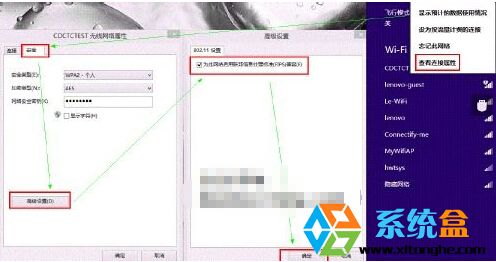
方法三:
运行TCP/IP优化命令,首先,请您在桌面状态下按下键盘的Win+X 组合键;屏幕左下角会弹出一个快捷栏菜单,请您使用鼠标左键单击其中的“命令提示符(管理员)”,打开命令提示符窗口, 如下图:


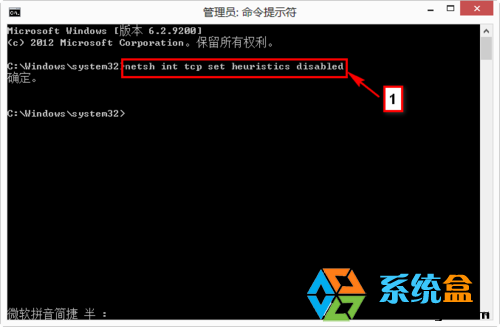
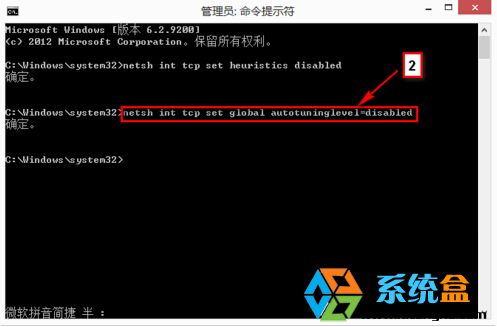
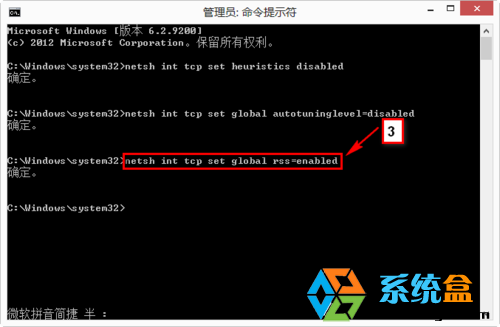
方法四:
回滚无线网卡的驱动程序至微软自带驱动选择“设备管理器”,右键选择“无线网卡属性”,点击“驱动程序”,选择“回滚驱动程序”,如下图:并同时优化windows 8的TCP配置.可参照方案四运行TCP/IP优化命令
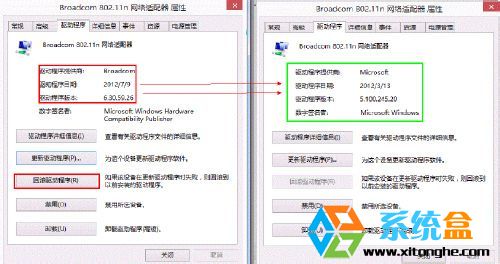
上述几个步骤,可能你没有全部操作完受限问题就已经解决,这完全视你的故障原因而定。
PS:最后除了Win8/Win8.1系统本身的问题之外,重启路由器也是一个不错的方法,也是一个经常使用的方案,希望大家能知晓。
【五种解决win8|Win8.1系统网络受限的方法】相关文章:
